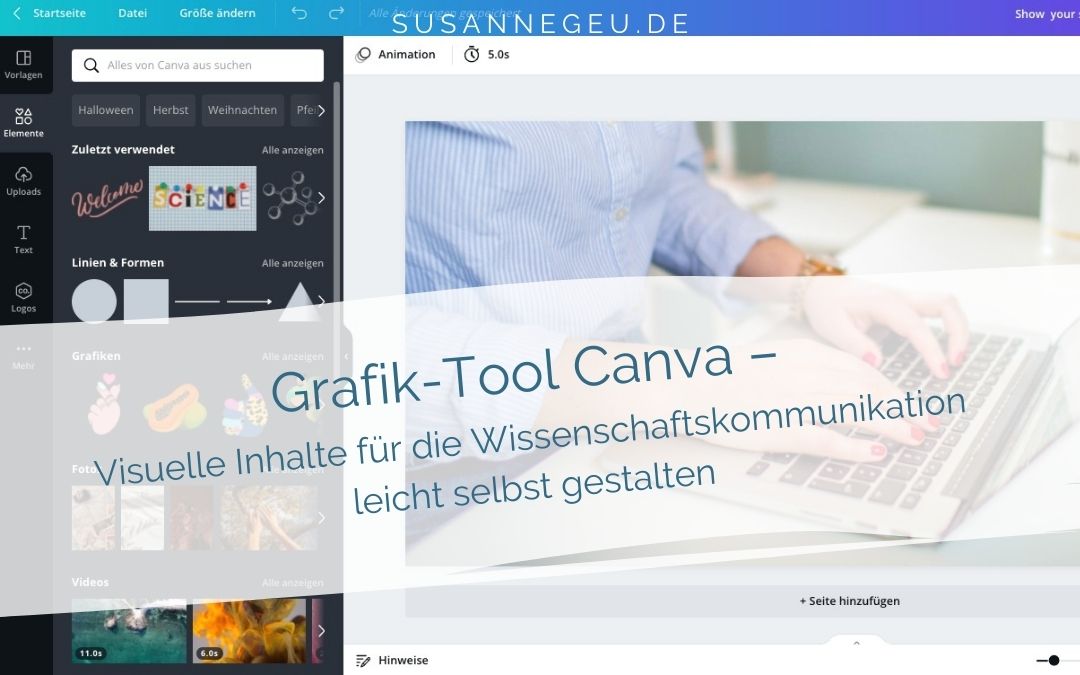
03 Nov Grafik-Tool Canva: Visuelle Inhalte für die Wissenschaftskommunikation leicht selbst gestalten
Wenn du digital Wissenschaft kommunizierst, kennst du das Problem. Für Tweets und Posts brauchst du hier und da eine coole Grafik. Für Blogartikel ein Beitragsbild. Oder für dein Profil bei LinkedIn oder Twitter einen Hintergrund-Banner.
In diesem Blogartikel möchte ich dir das Grafik-Tool Canva vorstellen, das dir bei allen Szenarien eine große Hilfe sein kann.
Canva funktioniert webbasiert. Du musst also nichts downloaden. Sondern dir nur mit E-Mail-Adresse und Passwort ein Konto erstellen.
Wie bei fast allen Apps, Programmen oder Plattformen kannst du dich zwischen einer kostenlosen und einer kostenpflichtigen Variante entscheiden. So auch beim Grafik-Tool Canva. Für den Anfang reicht auf jeden Fall die kostenlose Option.
Was ist das Besondere am Grafik-Tool Canva?
Bevor ich Canva selbst ausprobiert habe, konnte ich mir nicht vorstellen, dass ich keine Grafik-Skills brauche, um es zu nutzen. Aber genau das ist das Tolle an Canva. Das Programm ist für Laien eine super gute Möglichkeit, hochwertige visuelle Inhalte zu erstellen.
Canva stellt dir unzählige Vorlagen zur Verfügung. Für Logos, Flyer, Präsentationen, Poster, Karten, Lebensläufe – und vor allem für Social-Media-Posts. Egal ob Instagram Story, LinkedIn-Banner, Twitter-Beitrag oder TikTok-Video.
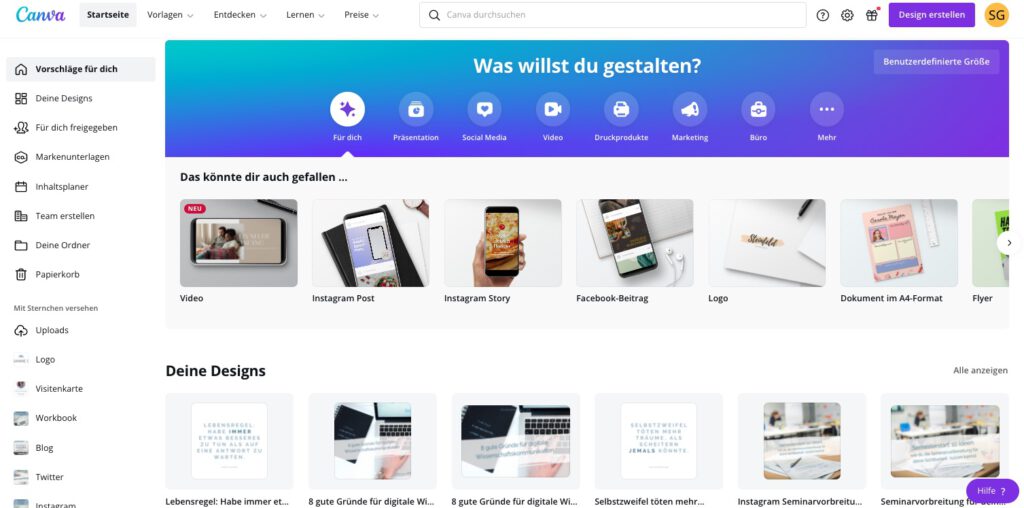
Und das Beste daran: die Grafiken haben von vornherein die ideale Größe für das jeweilige Soziale Netzwerk. Du musst nichts zurechtschneiden oder dich mit Pixeln auskennen. In der Pro-Version kannst du darüber hinaus mit einem Klick zum Beispiel einen LinkedIn-Post in einen Instagram-Beitrag verwandeln.
Du kannst auch als Team gemeinsam an den Grafiken arbeiten. Oder deine Designs direkt aus Canva heraus im jeweiligen sozialen Netzwerk posten. Dazu musst du nur deine Social-Media-Account mit dem Grafik-Tool Canva verbinden.
Tipps und Beispiele für visuelle Inhalte in der Wissenschaftskommunikation
Damit du dir das Ganze besser vorstellen kannst, zeige ich dir im Folgenden einige Beispiele. Ich nutze Canva regelmäßig für Blogbeitragsbilder, Instagram-Posts, Profil-Banner oder Info-Grafiken. Lass dich gerne inspirieren!
Blogbeitragsbild
Für jeden Blogbeitrag brauchst du ein Bild. Nicht nur, damit es über dem Artikel erscheint, wenn man ihn anklickt. Sondern auch für diverse Teaser und Vorschauen in den sozialen Netzwerken.
Oft macht ein einfaches Foto als Blogbeitragsbild nicht so viel her. Mit Canva kannst du zum Beispiel noch Text in das Bild, Overlays oder ergänzende kleine Grafiken passend zu deinem Blogthema einfügen.
Warum du Bilder für deine wissenschaftlichen Blogartikel brauchst und wo du findest habe ich dir in zwei anderen Artikeln hier auf meinem Blog noch einmal ausführlich erklärt.
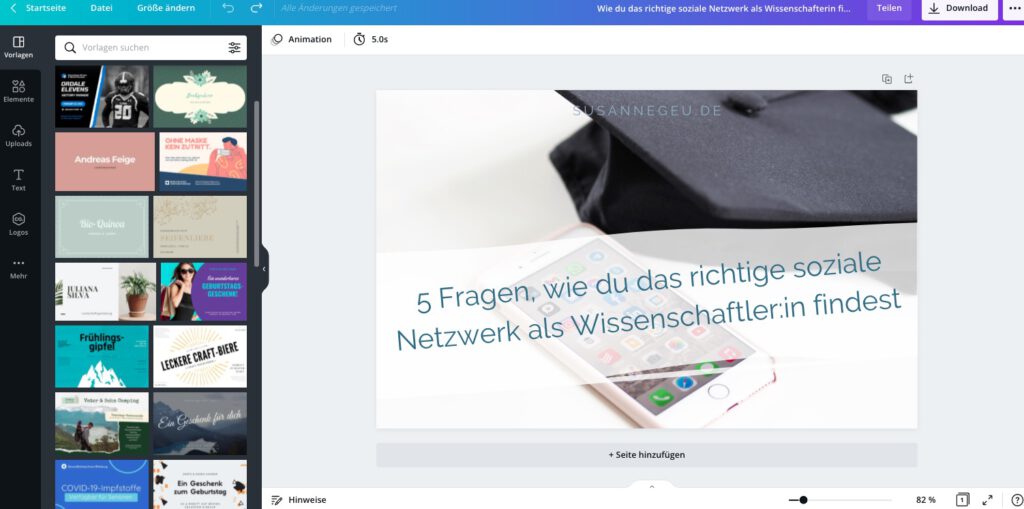
Instagram-Post
Das Idealmaß eines Instagram-Posts hat 1080 x 1080 Pixel. Das musst du allerdings nicht wissen, denn Canva stellt dir von vornherein das richtige Format zur Verfügung.
Wie bei allen anderen Vorlagen kannst du auch beim Instagram-Post alles nach deinen Wünschen anpassen. Und zum Beispiel aus einer unendlichen Farbpalette die Farbe für deinen Text wählen.
In der Bezahl-Version merkt sich das Tool deine Markenfarben. Schon praktisch. Aber wenn man mit Canva anfängt nicht unbedingt notwendig. Du kannst stattdessen auch Farbcodes eingeben und so deine Farbe (wieder)finden.

LinkedIn-Banner
Im LinkedIn- und auch im Twitter-Profil hast du die Möglichkeit, einen Hintergrund-Banner einzufügen.
Statt eines schlichten Fotos kannst du den Banner mit Hilfe des Grafik-Tools Canva dazu nutzen, einen Slogan oder eine Art Botschaft unterzubringen. Oder einfach Infos, die in der Textbeschreibung des Profils keinen Platz mehr gefunden haben.
Auch hier bietet dir Canva hilfreiche Vorlagen. Ein professioneller Banner wertet dein gesamtes Profil augenblicklich auf.
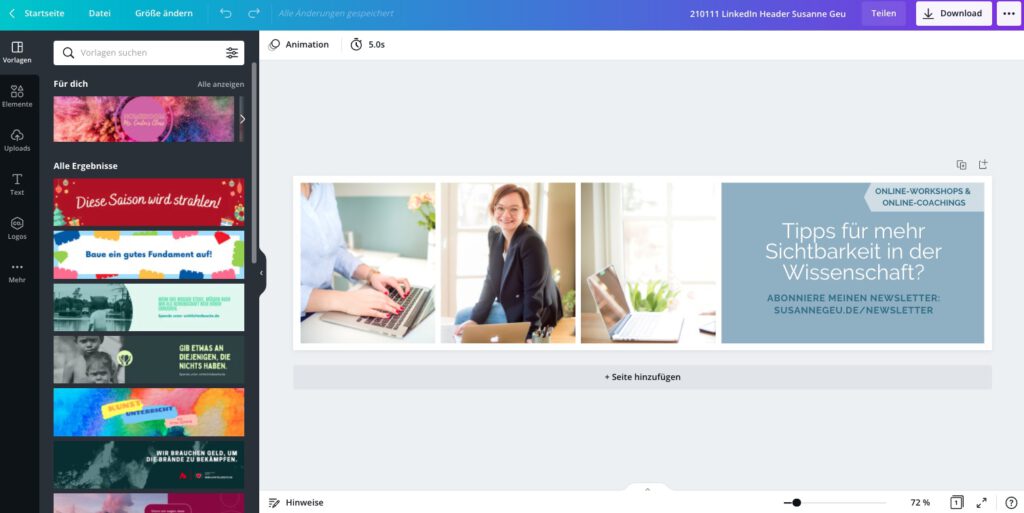
Info-Grafik
Um wissenschaftliche Zusammenhänge zu erklären, können Info-Grafiken hilfreich sein. Solltest du sie selbst von Grund auf allein designen, wärst du vermutlich (wie ich) ziemlich überfordert.
Canva ist auch in diesem Fall ein Gamechanger. Du kannst Vorlagen unter den Stichwörtern „Bildungsinfografik“, „vergleichende Infografik“, „Daten-Infografiken“, „Prozess-Infografik“ und vielen weiteren Begriffen suchen.
Anschließend kannst du sie in Blogbeiträgen, in Social-Media-Posts (oder vielleicht sogar auf einem wissenschaftlichen Poster?) verwenden. Canva unterstützt dich auch dabei, dein Design in der richtigen Größe und Auflösung drucken lassen zu können.
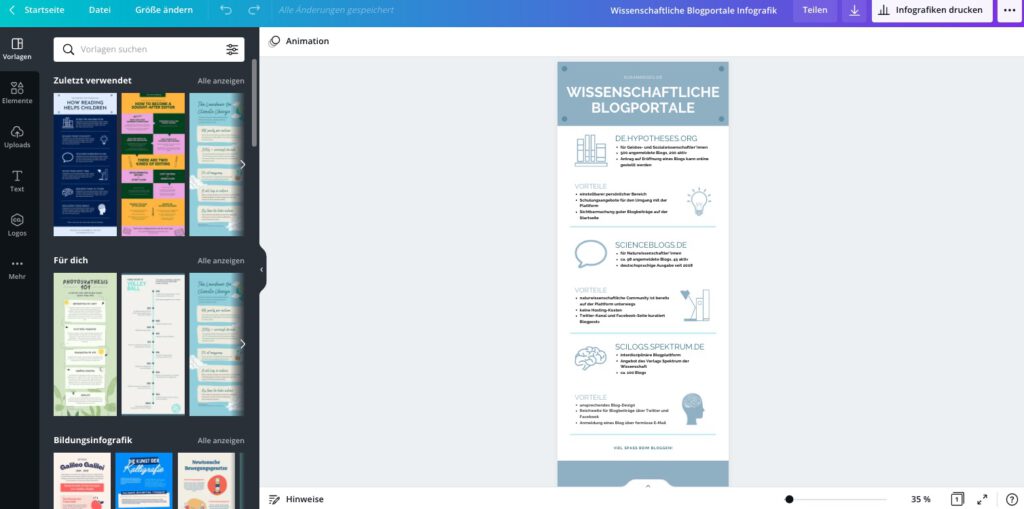
Grafik-Tool Canva: Perfekt für kommunizierende Wissenschaftler*innen
Ich hoffe, ich konnte dir einen guten Einblick in die Möglichkeiten des Tools geben. Ich habe den Eindruck, dass noch nicht viele Forschende mit Canva arbeiten, um ihre Kommunikation mit visuellen Inhalten zu unterstützen. Dabei ist es genau dafür perfekt.

No Comments